Excel如何用VBA批量提取文件名?
来源:网络收集 点击: 时间:2024-07-25【导读】:
Excel是常用的数据处理软件,其中的VBA也可以通过编程实现很多重复性或者批量性操作,今天就来介绍下Excel中如何利用VBA批量提取文件名。工具/原料moreMicrosoft Excel 2013Windows 7 旗舰版方法/步骤1/5分步阅读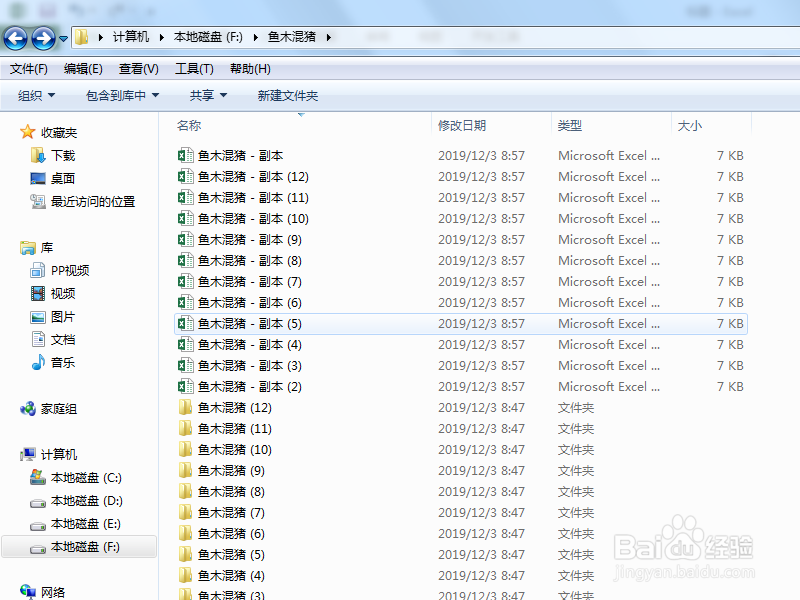 2/5
2/5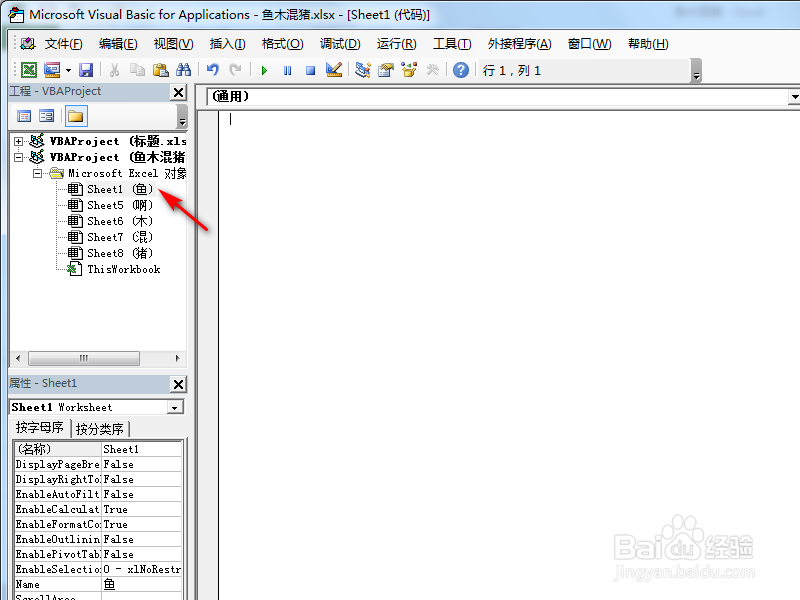 3/5
3/5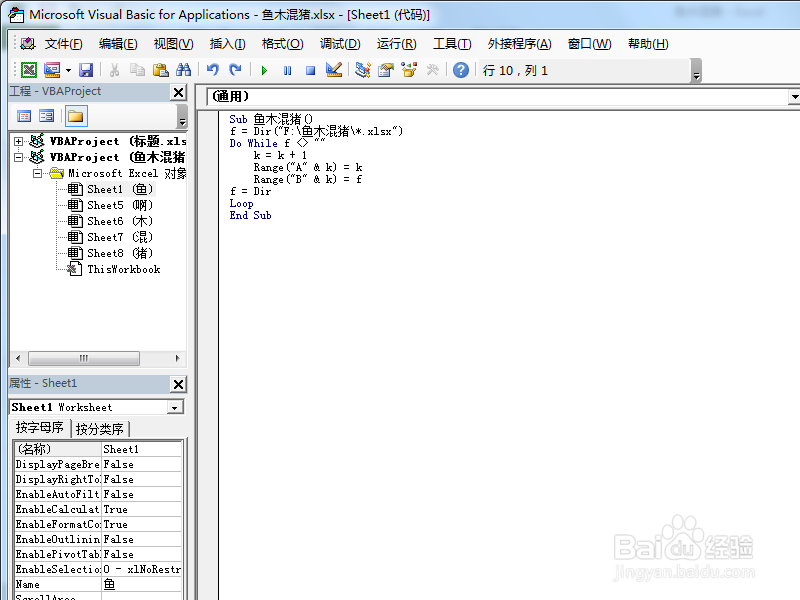 4/5
4/5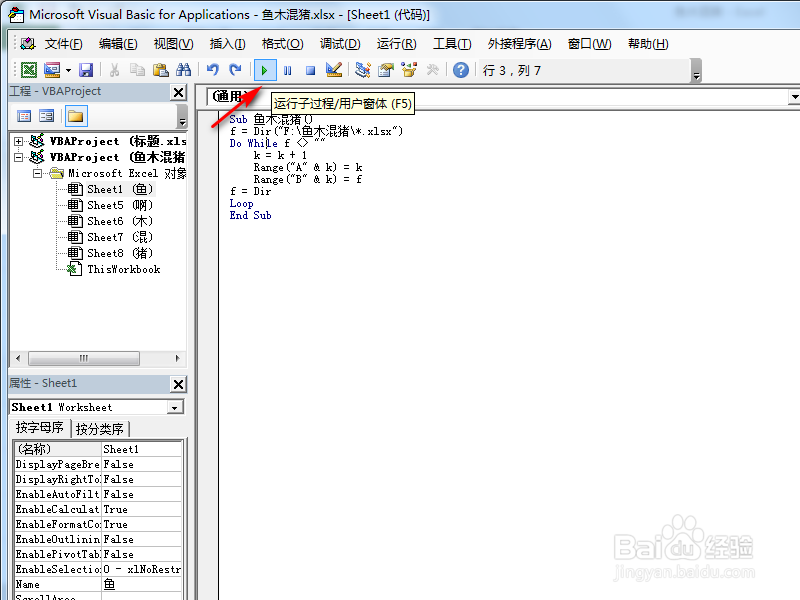 5/5
5/5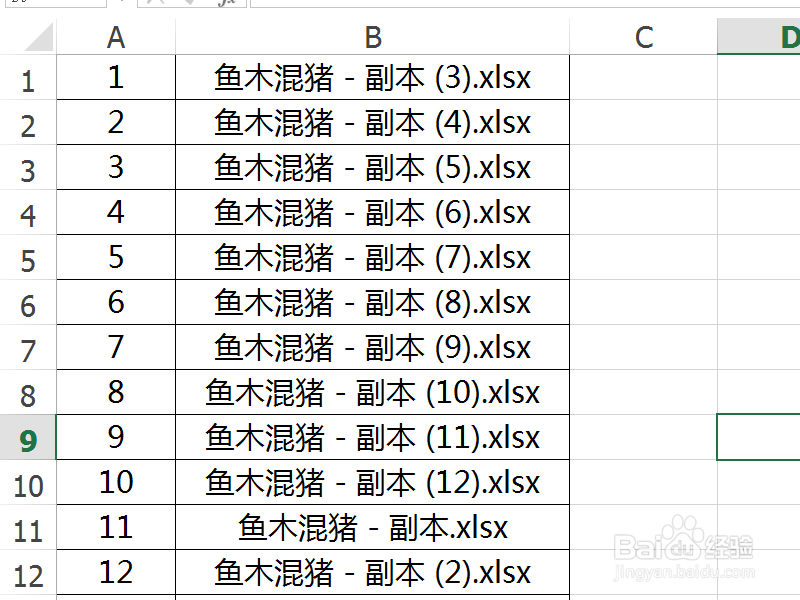 总结:1/1
总结:1/1
如下图所示,F盘下的一个文件夹中有很多Excel文件,先将所有文件的文件名提取到Excel中。
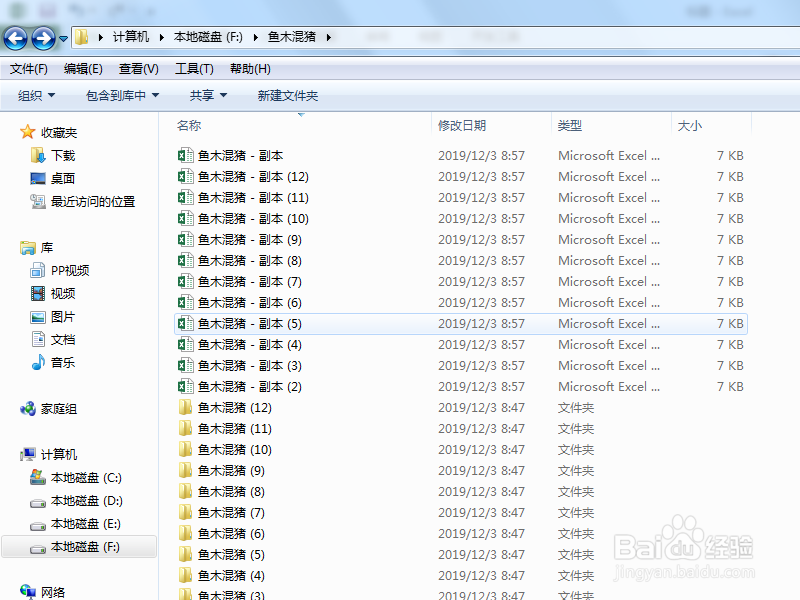 2/5
2/5打开Excel,按下Alt+F11,在VBA界面中双击左侧数据保存的工作表,弹出代码编辑区,如下图所示。
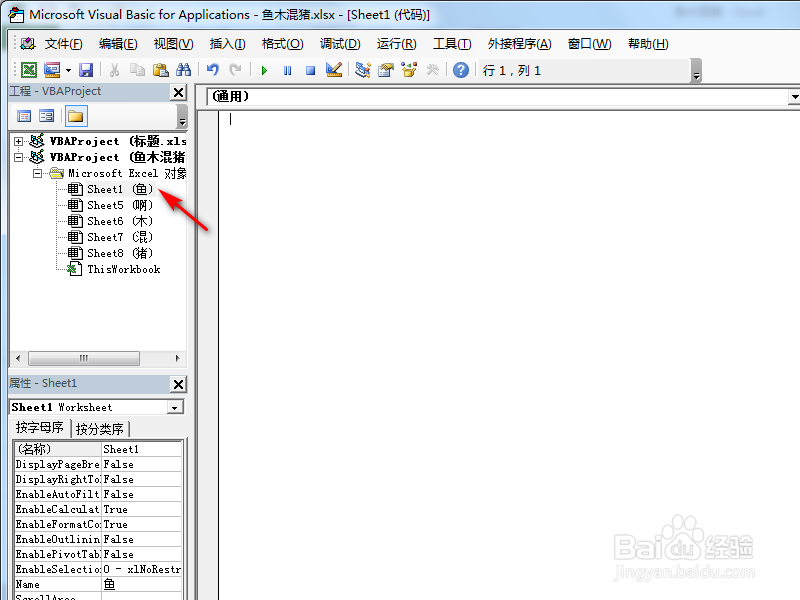 3/5
3/5输入代码:
Sub 鱼木混猪()f = Dir(F:\鱼木混猪\*.xlsx)Do While f k = k + 1 Range(A k) = k Range(B k) = ff = DirLoopEnd Sub
代码作用是将F盘下的指定文件夹中所有xlsx文件提取到Excel中的B列中,如下图所示。
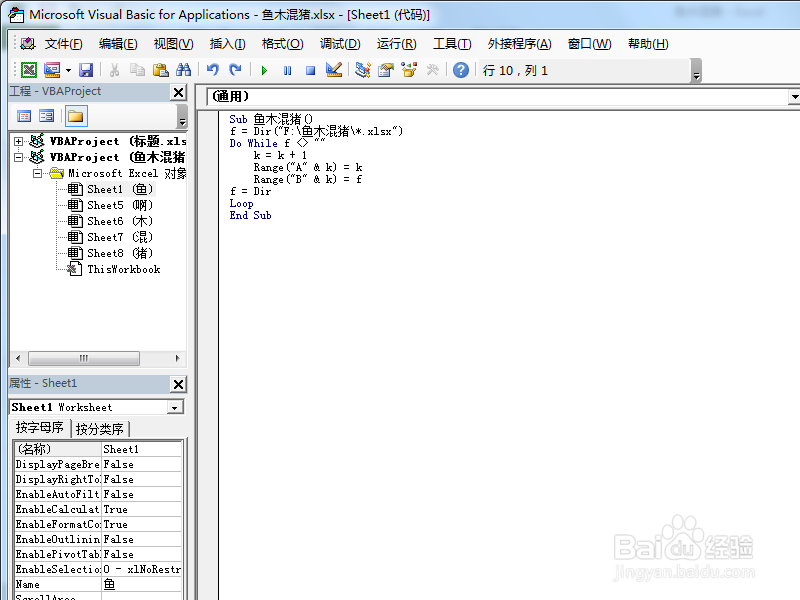 4/5
4/5将光标定位于代码中间,点击“运行子程序”,如下图所示。
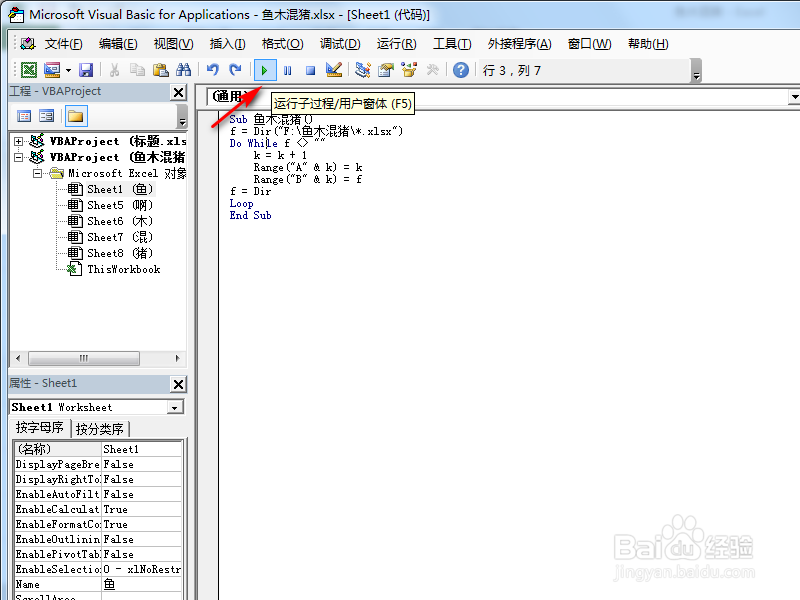 5/5
5/5返回Excel,可以看到所有文件名都被提取到B列中了,如下图所示。
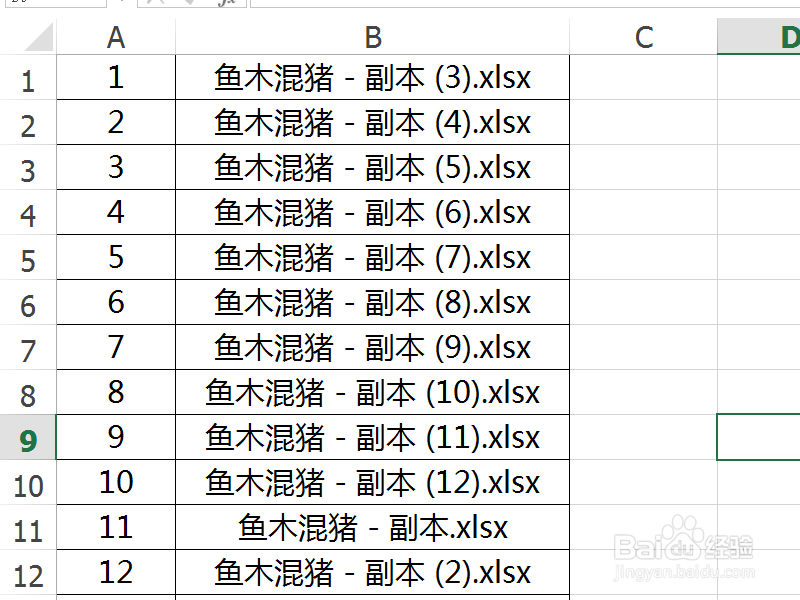 总结:1/1
总结:1/11.打开Excel;
2.按下Alt+F11,双击工作表名;
3.输入代码,核心代码:
f = Dir(F:\鱼木混猪\*.xlsx)
4.点击“运行子程序”;
5.所有xlsx格式的文件名就被提取到Excel中了。
注意事项Tips:如果提取其他格式的文件,只需要修改代码中的扩展名即可
关注以往和今后的经验文章,了解更多Office技巧,感谢收藏和关注
VBA提取文件名批量提取文件名版权声明:
1、本文系转载,版权归原作者所有,旨在传递信息,不代表看本站的观点和立场。
2、本站仅提供信息发布平台,不承担相关法律责任。
3、若侵犯您的版权或隐私,请联系本站管理员删除。
4、文章链接:http://www.1haoku.cn/art_1004834.html
上一篇:海盗分步简笔画
下一篇:《艾尔登法环》左上角地图怎么去
 订阅
订阅